「最新」iPhoneがアップデートできない理由と6つの対処法
iPhoneのiOSを定期的にアップデートすることで、新しい機能を楽しむだけでなく、デバイスのセキュリティを強化することもできます。しかしiOSがアップデートできないという問題が時々発生します。この記事ではiOSがアップデートできない原因と6つの対策を詳しく解説します。また、強力的なiOSシステム修復ツールもご紹介します。アップデートでお悩みの方はぜひこの記事を参考にしてください。
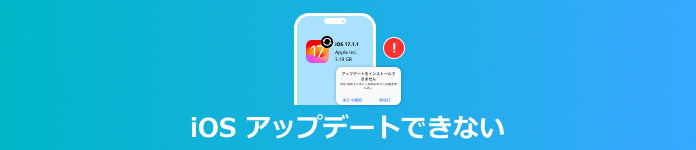
iOSがアップデートできない
iPhoneがアップデートできない時の事象
iPhoneのiOSがアップデートできない場合、一般的に次の4つの症状が発生します。この記事ではアップデートできない原因と6つの対策を詳しく説明します。iOSをアップデートするときに次のような状況が発生した場合、ぜひ参考にしてください。
1.「アップデートを確認できません」というメッセージが表示される。
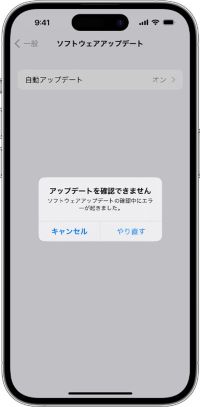
アップデートを確認できません
2.「ソフトウェアをアップデートできませんでした」というメッセージが表示される。
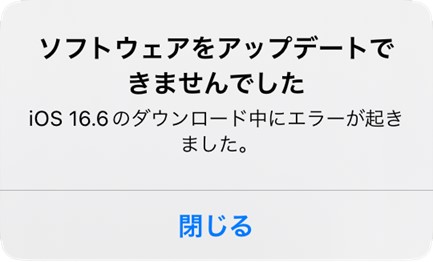
ソフトウェアをアップデートできませんでした
3.「アップデートをインストールできません」というメッセージが表示される。
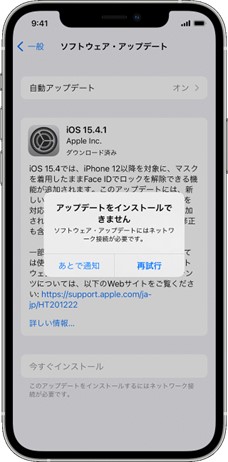
アップデートをインストールできません
4.「残り時間を計算中…」というメッセージが表示される。
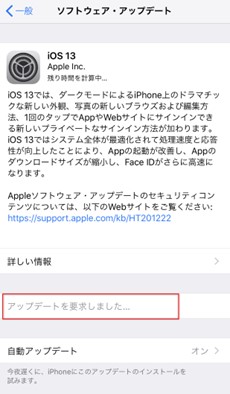
残り時間を計算中…
iOSがアップデートできない可能な理由
1.iPhone容量不足:iPhoneのiOSをアップデートするには、大きなファイルをダウンロードする必要があります。iPhoneのストレージがいっぱいの場合は、iOSがアップデートできない問題が発生する可能性があります。したがって、更新する前に少なくとも5GBの空き容量があることを確認してください。また、iPhoneストレージで一部のデータを削除してiPhoneの空き容量を増やすと、アップデートがよりスムーズに行えるようになるかもしれません。
2.Wi-Fiの調子が悪い:iPhoneのiOSをアップデートするとき、Wi-Fiの調子が悪いと、データがダウンロードできず、システムがインストールできない場合があります。また、通信環境が不安定な場合、データ損失やシステム損傷などの問題が発生する可能性もあります。そのため、iOSアップデートする前にWi-Fiの状態を調整し、安定したネットワーク環境でアップデートを行ってください。
3.バッテリー低下:iPhoneのiOSアップデートには少なくとも30 分かかるため、アップデート前に十分に充電することが非常に重要です。バッテリー残量が少なすぎる場合、iOSがアップデートできません。また、iPhoneのバッテリー容量が80%を下回ると、スマホの動作が遅くなり、iOSのアップデート速度に影響します。そのため、アップデート前にバッテリーの容量を確認してください。バッテリーの容量が少ない場合はバッテリーを交換することをお勧めします。
4.サーバーが混んでいる:iOSの最新バージョンがリリースされる日には、多くのユーザーが新機能に興味を持ってアップデートを行います。その結果、その日はあまりにも多くの人がAppleサーバーにアクセスし、サーバーの混雑が発生しました。この場合、ダウンロードが遅くなったり、ダウンロードに失敗したりすることがよくあります。したがって、新しいバージョンがリリースされた日を避け、別の日を選択してiOSをアップデートすることをお勧めします。
5.iPhoneの機種がiOSに対応していない:iPhoneの機種がiOSに対応していないのもアップデートできない原因の一つと考えられます。例えば、iOS17は、2017年に発売されたiPhone8またはiPhone Xをサポートしません。つまり、ユーザーが最新のiOSシステムを体験するには、2018年以降のiPhoneが必要になります。対応していない機種の場合、iOSがアップデートできない可能性がありますので、アップデートする前にiPhoneの機種がiOSに対応しているかご確認ください。
iOSがアップデートできない時の対処法
1.iPhoneを強制再起動する
iPhoneに不具合がある場合、最も簡単な方法はiPhoneを強制再起動することです。iOS がアップデートできない場合は、まずiPhoneを再起動してみてください。それからiOSのアップデートを試してみてうまくいくかもしれません。以下にiPhoneを強制再起動する方法を紹介します。
ステップ 1音量を上げるボタンを押してから素早く放します。それから音量を下げるボタンを押してから素早く放します。
ステップ 2次にサイドボタンを押さえたままにします。Appleロゴが表示されたら、サイドボタンを放します。
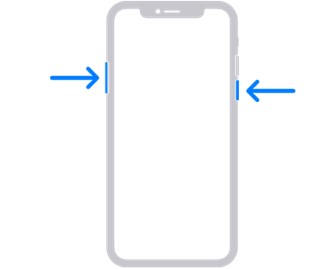
iPhoneを強制再起動する
2.iPhoneストレージ容量を増やす
iPhoneのiOSがアップデートするには多くのデータをダウンロードする必要があるため、iPhoneのストレージがいっぱいになるとiOSがアップデートできません。そのため、アップデート前に必ずデバイスに5GB以上の空き容量があることをご確認ください。以下に空き容量を増やす方法を紹介しますので、ぜひ試してみてください。
1.使用しないのアプリやファイルを削除する
2.iPhone データ消去ソフトでiPhone容量を増やす
3.写真などをiCloudに保管する
3.ネットワークを確認する
最新バージョンのiOSをアップデートするときには多くの人がAppleサーバーにアクセスするため、ネットワークの調子が悪いとアップデート失敗を引き起こしやすくなります。そのため、iOSをアップデートする前に、できるだけWi-Fi環境を整えて、Wi-Fiも最高の強度に設定してください。
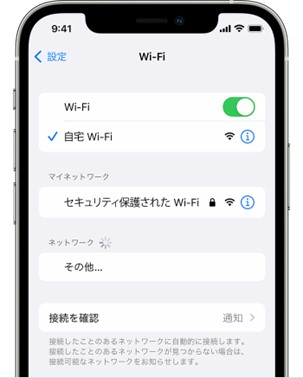
iPhoneでWi-Fiに接続する
4.iTunesを使ってアップデートする
iPhoneのiOSがアップデートできない場合は、iTunesを利用してアップデートできます。手順は以下のとおりです。
ステップ 1デバイスをコンピュータに接続します。それからiTunes ツールバーでデバイスのボタンをクリックします。
ステップ 2左側のサイドバーで「概要」をクリックし、「更新プログラムの確認」をクリックします。
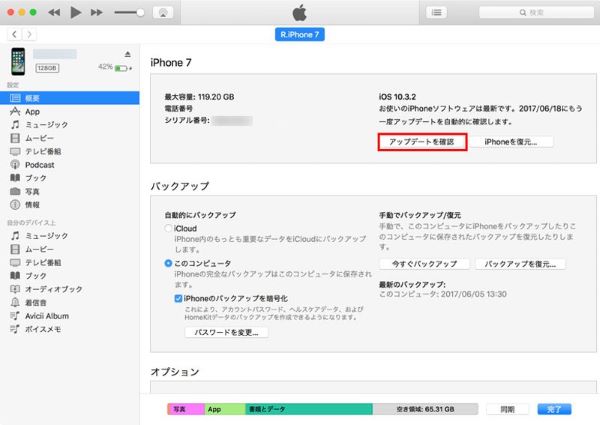
iTunesでiPhoneをアップデートする
5.充電しながらアップデートする
iPhoneが十分に充電されていない状態で途中でバッテリーが切れるとアップデートを安全に完了できません。したがって、充電しながらアップデートすることをお勧めします。

iPhoneを充電する
6.専用ソフトでiOSをアップデートする
iTunesより使い易いiOSシステム修復ツールとして、FoneLab iOS システム 修復ソフトは1クリックでiOSバージョンを簡単にアップグレード、ダウングレードする可能です。またこのソフトは速くiPhoneデータを修復することもできます。
ではこのソフトでiPhoneをアップデートする方法を説明します。
ステップ 1iPhoneとパソコンを接続する
上記のダウンロードボタンをクリックして、このソフトをパソコンで起動します。それからiPhoneをパソコンに接続してください。
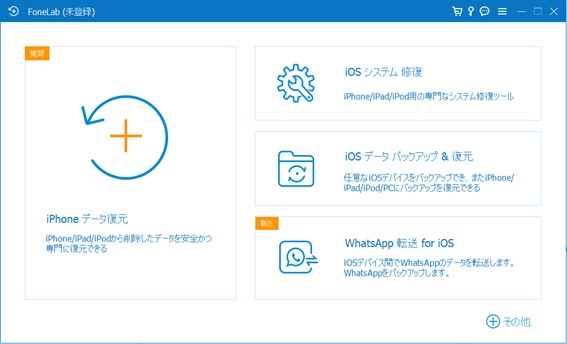
iPhoneとパソコンを接続する
ステップ 2修復モードを選択する
まず「iOSシステム修復」をクッリクして、それから「スタート」をクッリクします。下図のように二つの修復モードを選択することができます。ご注意するには、「高級モード」を選択すれば、修復する前に重要なデータをバックアップするをお勧めします。

修復モードを選択する
ステップ 3iOSをアップデートする
ポップアップページで、必要に応じてiOSバージョンを選択します。次に「修復」ボタンをクリックしてプラグインをダウンロードして直接にiOSバージョンのダウングレードを実行できます。
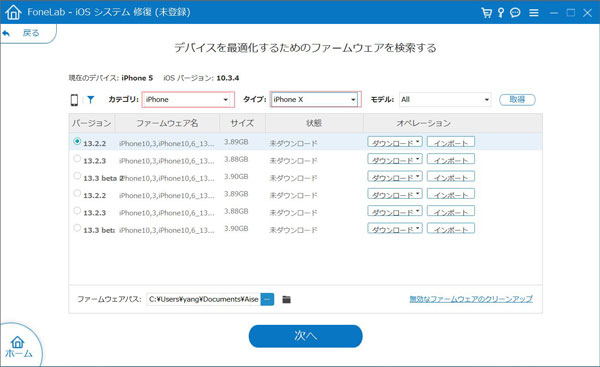
iOSをアップデートする
よくある質問(FAQ)
質問 1:最新のiOSにアップデートできない機種は?
答え 1:最新のiOSをサポートしているiPhoneモデルはiPhone15、iPhone14、iPhone12pro、iPhone15Xs Maxなどがあります。iOS17は、2017年に発売されたiPhone8またはiPhone Xをサポートしません。つまり、ユーザーが最新のiOSシステムを体験するには、2018年以降のiPhoneが必要になります。対応していない機種の場合、iOSがアップデートできない可能性がございますので、アップデートする前にiPhoneの機種がiOSに対応しているかご確認ください。
質問 2:iOSアップデートには何GB必要ですか?
答え 2:アップデートには大きなファイルをダウンロードするため、空きストレージが必要になります。アップデートはスムーズに動作するために更新する前に、少なくとも5GBの空き容量を用意してください。iPhoneの空き容量は「設定」アプリの「iPhoneのストレージ」で確認できます。
質問 3:iPhoneのアップデートを途中でやめたらどうなる?
答え 3:iOSのアップデートはダウンロード途中でやめても、iPhoneには影響ありません。ただし、インストール中に停止すると、データ損失やデバイスの動作が不安定になるなどの問題が発生する可能性があります。したがって、電波が安定している場所でアップデートすることをお勧めします。さらに、データ損失を避けるために、アップデートする前に重要な写真などのデータをバックアップしてください。
質問 4:iOSのアップデートにどれくらい時間がかかりますか?
答え 4:iPhoneのiOSアップデートには少なくとも30分かかります。したがって、更新する前にスマホが十分に充電されていることを確認してください。バッテリー残量が少ない場合、iOSがアップデートできないことがあります。また、アップデートをスムーズに行うためには、Wi-Fi環境でアップデートするのがベストです。またiOSをアップデートするには寝る前や休みの日など支障をきたさない時間帯を選ぶことをおすすめします。
質問 5:iOSアップデートはWi-Fiなしでもできますか?
答え 5:iOSのアップデートはWi-Fi環境で最適に実行されます。Wi-Fi環境のない場所では、携帯キャリアの4G、5Gといった携帯回線を使用することもできます。ただし、ネットワークの調子が悪い場合、iPhoneのiOSがアップデートできない問題がよく発生します。したがって、Wi-Fi環境でアップデートすることをお勧めします。
まとめ
本文ではiPhoneのiOSがアップデートできない可能な理由や対策を徹底的に説明します。また専門的なFoneLab iOS システム 修復ソフトの使い方もご紹介します。このソフトはiPhoneバグを修復するだけではなく、連絡先、メモなどをバックアップすることもできます。何かトラブルが起きた時ぜひここでダウンロードしてお試しください。
